苹果手机手环怎么解绑微信
更新时间:2023-11-16 17:32:55来源:兔子手游浏览量:
随着科技的不断进步,苹果手机手环的智能功能越来越受到人们的追捧,有时候我们可能会遇到一些问题,比如想要解绑微信或者微信支付。苹果手机手环怎么解绑微信呢?解绑的步骤是什么呢?在本文中我们将详细介绍苹果手机手环解绑微信及微信支付的步骤,帮助大家解决疑惑。无论是初次使用苹果手机手环还是遇到了问题,都可以通过本文来获得相关的指导。让我们一起来了解解绑微信和微信支付的具体操作吧!
苹果手机微信支付解绑步骤
具体步骤:
1.苹果手机打开“设置”。
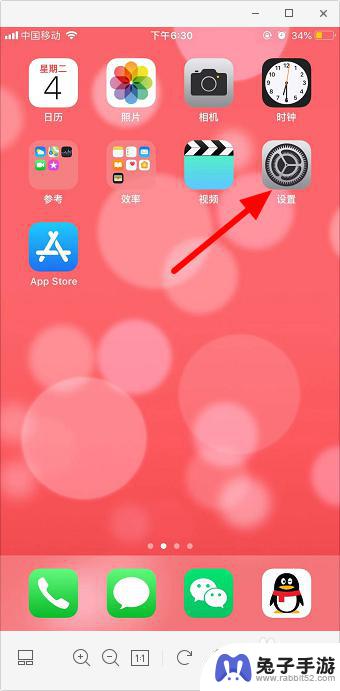
2.点击“Apple ID”。
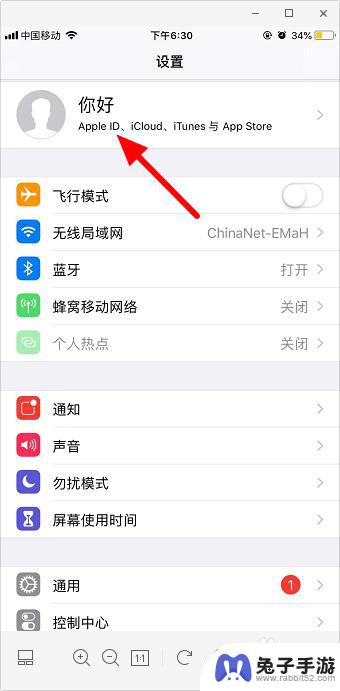
3.点击“iTunes Store 与 App Store”。
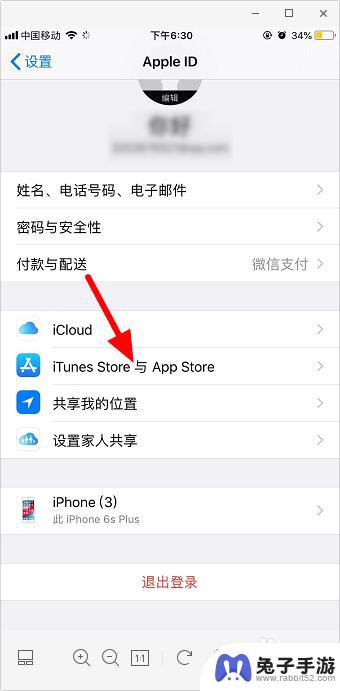
4.继续点击“Apple ID”。
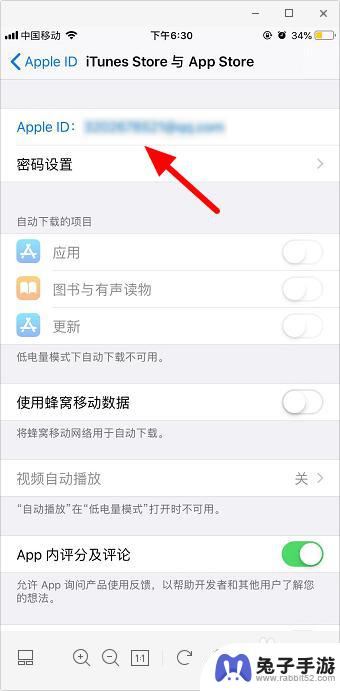
5.在弹出的方框中点击“查看Apple ID”。

6.点击“管理付款方式”选项。
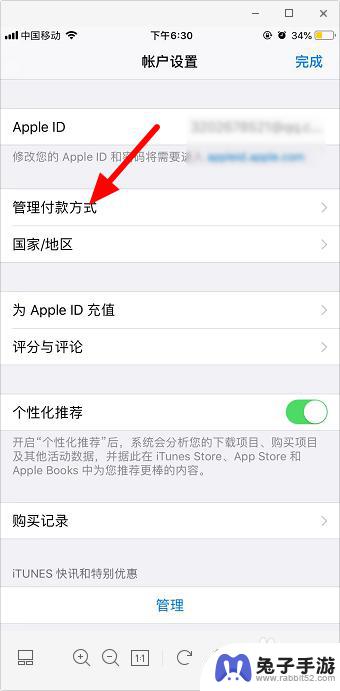
7.在微信支付上左滑。
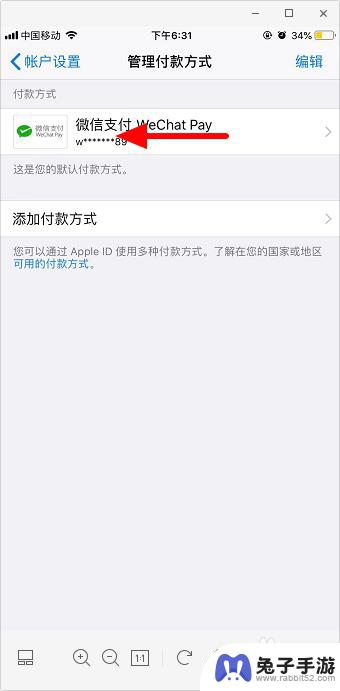
8.点击“-”。
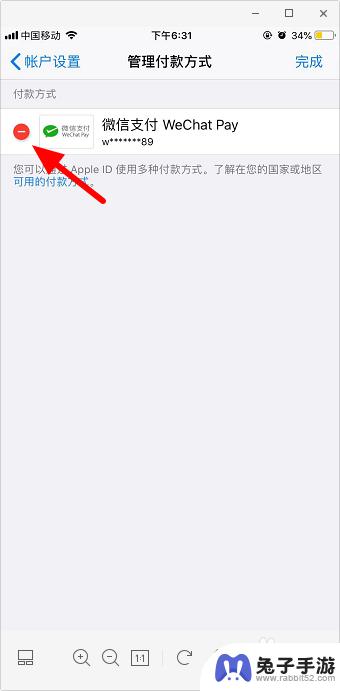
9.点击“移除”。
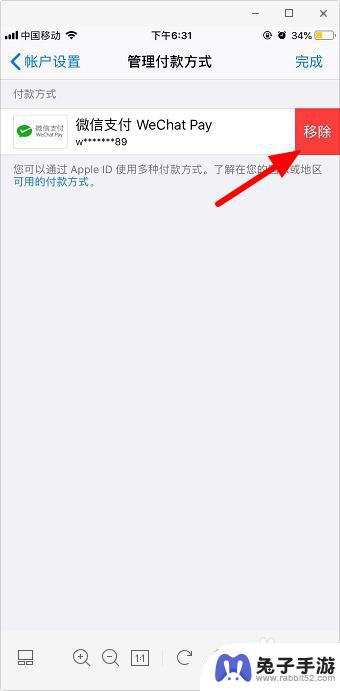
10.在跳出的提示框中点击“移除”即可。

以上就是苹果手机手环怎么解绑微信的全部内容,碰到同样情况的朋友们赶紧参照小编的方法来处理吧,希望能够对大家有所帮助。
- 上一篇: 苹果门禁卡怎么弄手机上的
- 下一篇: 苹果手机怎么调慢门
热门教程
猜您喜欢
最新手机软件
- 1
- 2
- 3
- 4
- 5
- 6
- 7
- 8
- 9
- 10
















